闽教版五年级信息技术上册《制作多媒体幻灯片》教案
- 格式:docx
- 大小:20.23 KB
- 文档页数:7
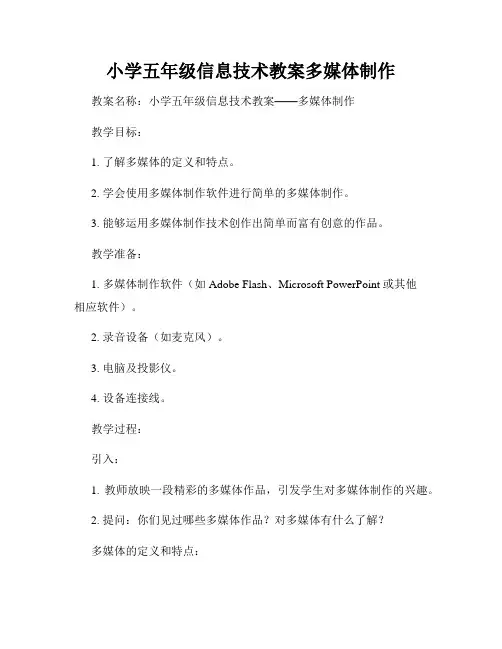
小学五年级信息技术教案多媒体制作教案名称:小学五年级信息技术教案——多媒体制作教学目标:1. 了解多媒体的定义和特点。
2. 学会使用多媒体制作软件进行简单的多媒体制作。
3. 能够运用多媒体制作技术创作出简单而富有创意的作品。
教学准备:1. 多媒体制作软件(如Adobe Flash、Microsoft PowerPoint或其他相应软件)。
2. 录音设备(如麦克风)。
3. 电脑及投影仪。
4. 设备连接线。
教学过程:引入:1. 教师放映一段精彩的多媒体作品,引发学生对多媒体制作的兴趣。
2. 提问:你们见过哪些多媒体作品?对多媒体有什么了解?多媒体的定义和特点:1. 介绍多媒体的定义:多媒体是指结合了多种媒体形式的作品,如文字、图片、音频、视频等。
2. 介绍多媒体的特点:a. 多样性:多媒体可以包含不同形式的媒体元素,使作品更加丰富多样。
b. 互动性:多媒体作品可以与观众进行互动,增强参与感。
c. 可视性:多媒体作品能够通过视觉感受传递信息,使观众更容易理解。
d. 感官刺激:多媒体作品通过音频、视频等媒体形式给观众带来感官上的刺激。
多媒体制作软件的介绍与操作:1. 介绍常见的多媒体制作软件,如Adobe Flash和Microsoft PowerPoint。
2. 指导学生打开多媒体制作软件,介绍软件的基本界面和功能。
3. 演示制作一个简单的多媒体作品,例如一个包含图片、音频和动画的幻灯片。
学生实践操作:1. 学生根据教师的指导,使用多媒体制作软件制作一个简单的多媒体作品。
2. 学生可以选择自己感兴趣的主题,例如介绍一个动物、讲述一个故事等。
3. 鼓励学生运用所学的知识,创造出独特而富有创意的作品。
作品展示与评价:1. 学生展示自己制作的多媒体作品,分享自己的创作过程和心得体会。
2. 学生互相欣赏、评价和提出改进意见,促进学生之间的交流和互动。
拓展活动:1. 鼓励学生深入了解多媒体制作领域,例如学习制作简单的动画、音乐剪辑等。
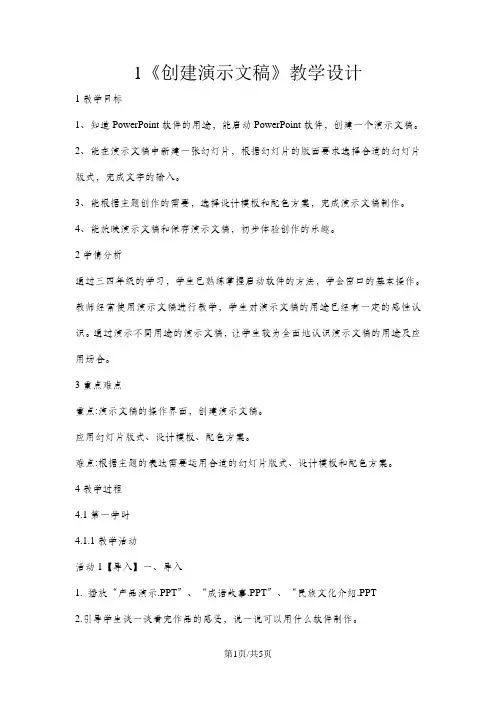
1《创建演示文稿》教学设计1教学目标1、知道PowerPoint软件的用途,能启动PowerPoint软件,创建一个演示文稿。
2、能在演示文稿中新建一张幻灯片,根据幻灯片的版面要求选择合适的幻灯片版式,完成文字的输入。
3、能根据主题创作的需要,选择设计模板和配色方案,完成演示文稿制作。
4、能放映演示文稿和保存演示文稿,初步体验创作的乐趣。
2学情分析通过三四年级的学习,学生已熟练掌握启动软件的方法,学会窗口的基本操作。
教师经常使用演示文稿进行教学,学生对演示文稿的用途已经有一定的感性认识。
通过演示不同用途的演示文稿,让学生较为全面地认识演示文稿的用途及应用场合。
3重点难点重点:演示文稿的操作界面,创建演示文稿。
应用幻灯片版式、设计模板、配色方案。
难点:根据主题的表达需要运用合适的幻灯片版式、设计模板和配色方案。
4教学过程4.1 第一学时4.1.1教学活动活动1【导入】一、导入1. 播放“产品演示.PPT”、“成语故事.PPT”、“民族文化介绍.PPT2.引导学生谈一谈看完作品的感受,说一说可以用什么软件制作。
3.讲授:这些作品是用PowerPoint软件制作的。
PowerPoint软件是一款功能强大的演示文稿制作软件,可以集文字、表格、图形、动画、声音、图形等信息于一体,常用于制作广告宣传、产品演示、教学课件等。
4.展示Keynote的窗口界面引导学生了解其他制作演示文稿的软件。
5.出示课题:创建演示文稿。
活动2【讲授】二、创建封面幻灯片1.启动PowerPoint。
(1)告知学生PowerPoint与Word同属于微软Office系列软件,启动方法类似。
(2)课件显示该软件全名及图标,引导学生启动PowerPoint软件。
2.认识PowerPoint窗口。
(1)引导学生启动Word软件,比较两款软件窗口界面的异同。
(2)根据学生的回答进行总结(课件出示):PowerPoint界面:标题栏,菜单栏,常用工具栏,大纲窗格、幻灯片编辑窗格、备注窗格、任务窗格、绘图工具栏、状态栏。
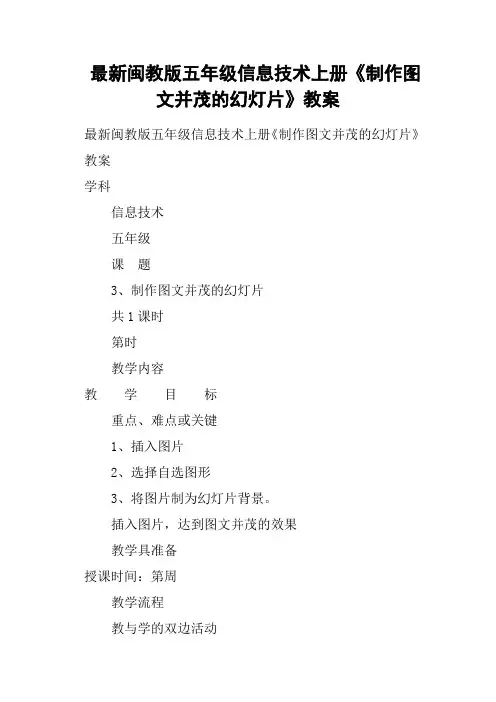
最新闽教版五年级信息技术上册《制作图文并茂的幻灯片》教案最新闽教版五年级信息技术上册《制作图文并茂的幻灯片》教案学科信息技术五年级课题3、制作图文并茂的幻灯片共1课时第时教学内容教学目标重点、难点或关键1、插入图片2、选择自选图形3、将图片制为幻灯片背景。
插入图片,达到图文并茂的效果教学具准备授课时间:第周教学流程教与学的双边活动个人添改一、导入二、新课图片是制作幻灯片的生要素材之一,图片素材可以用于点缀幻灯片版面,渲染情境。
一张图文并茂的幻灯片更能直观地表达主题。
今天我们就来来学习制作图文并茂的幻灯片,大家先来欣赏一张幻灯片。
1、开阔视野电脑展示书本第13页的幻灯片,先让学生观察体验,然后让学生说说感受。
2、探究活动①教师演示操作插入图片制作书本第14页图3-2所示的介绍“衣锦坊”幻灯片。
打开上节课制作的演示文稿文件,选择“插入(I)”菜单→“图片(p)”→“来自文件(F)…”教学流程教与学的双边活动个人添改三、巩固提高命令,弹出“插入图片”对话框,按课本第15页图3-4所示的操作插入相应的图片。
插和艺术字“衣锦坊”。
插入文本框,输入介绍“衣锦坊”的文字素材,设置文字的字体和字号等。
②小组合作学习插入自选图形和设置幻灯片的背景图的相关内容(第第16-17页的内容)。
学生制作完成后,对完成效果好的小组派一代表展示完成的作品,并介绍操作过程及方法。
③保存制作好的演示文稿文件。
1、用老师提供的图片和文字素材,选择自己喜欢的款式制作图文并茂的幻灯片。
并文件保存到指定的文件夹里。
2、继续制作介绍自己家乡的图文并茂的幻灯片,与小组同学交流,并将文件保存到指定的文件夹里。
四、总结评价教学反思。
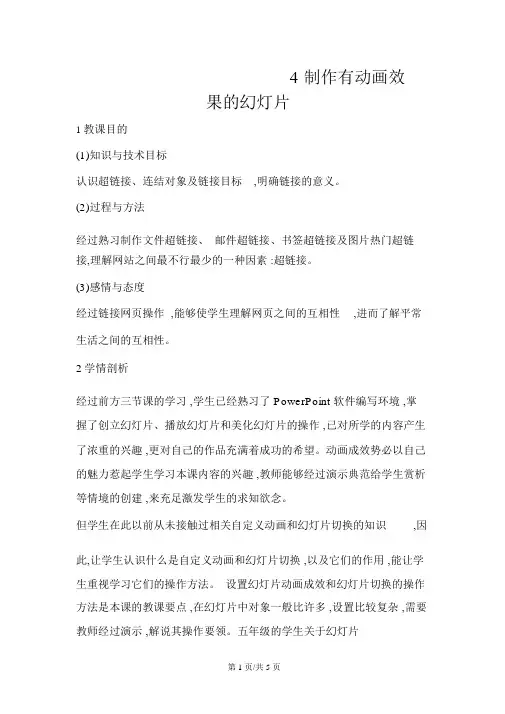
4 制作有动画效果的幻灯片1教课目的(1)知识与技术目标认识超链接、连结对象及链接目标,明确链接的意义。
(2)过程与方法经过熟习制作文件超链接、邮件超链接、书签超链接及图片热门超链接,理解网站之间最不行最少的一种因素 :超链接。
(3)感情与态度经过链接网页操作 ,能够使学生理解网页之间的互相性,进而了解平常生活之间的互相性。
2学情剖析经过前方三节课的学习 ,学生已经熟习了 PowerPoint 软件编写环境 ,掌握了创立幻灯片、播放幻灯片和美化幻灯片的操作 ,已对所学的内容产生了浓重的兴趣 ,更对自己的作品充满着成功的希望。
动画成效势必以自己的魅力惹起学生学习本课内容的兴趣 ,教师能够经过演示典范给学生赏析等情境的创建 ,来充足激发学生的求知欲念。
但学生在此以前从未接触过相关自定义动画和幻灯片切换的知识,因此,让学生认识什么是自定义动画和幻灯片切换 ,以及它们的作用 ,能让学生重视学习它们的操作方法。
设置幻灯片动画成效和幻灯片切换的操作方法是本课的教课要点 ,在幻灯片中对象一般比许多 ,设置比较复杂 ,需要教师经过演示 ,解说其操作要领。
五年级的学生关于幻灯片的整体规划能力有限 ,因为好奇常常会给幻灯片设置过多的动画成效,结果造成整体成效凌乱无章,令人头晕眼花 ,扰乱主题信息的表达。
因此教师能够放映不一样作品,对照其动画成效产生的视觉影响,让学生感受不适合运用幻灯片的动画成效产生的果。
指引学生合理地设置自定义动画和幻灯片切换成效。
经过本课的学习 ,让学生认识幻灯片动画成效的用途,学会设置幻灯片动画成效和幻灯片切换的操作方法,体验有动画成效的幻灯片放映时带来的视觉感觉 ,这有助于调换学生进一步学习P owerPoint 操作技术的踊跃性 ,激发他们学习后续知识的兴趣。
3要点难点(1)教课要点制作文件超链接、邮件超链接、书签超链接及图片热门超链接。
(2)教课难点“插入超链接”对话框。
4教课过程4.1 第一学时一、导入课题1、展现两个典范站点 ,让学生感觉超链接在网站中的重要作用。
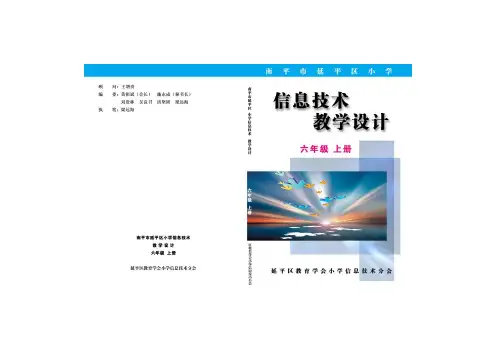
《福建省小学信息技术》新版教材教案六年级上册目录第1课认识多媒体1第2课声音媒体2第3课视频媒体4第4课动画媒体6第5课动画制作初步8第6课制作简单动画10第7课创建演示文稿12第8课幻灯片文字效果14第9课装饰幻灯片16第10课制作成语故事集18第11课幻灯片背景设置20第12课幻灯片的动画放映效果22第13课放映幻灯片25第14课为幻灯片添加动作按钮26 第15课作品赏析与交流28第1课认识多媒体课型:新授课课时安排:1课时教学目标:1、知识目标(1)了解媒体、多媒体的概念。
(2)了解多媒体计算机、媒体数字化的概念。
(3)了解多媒体技术的应用范围。
2、技能目标(1)通过自主学习与合作学习相结合的方式,认识多媒体技术的应用。
(2)通过生活实际去理解多媒体技术的概念。
3、情感目标(1)善于在群体中交流与共享信息。
(2)初步形成从生活中解决问题的意识和策略。
教学重点与教学难点:1、教学重点:(1)了解什么是多媒体,(2)认识多种媒体的组合方式。
2、教学难点:通过生活实际认识各种多媒体技术。
教学方法与教学手段:研讨法教学准备:多媒体教学网络教室,媒体素材教学过程:说明:本课教学余地较大,根据各个学校的不同情况,可采用多种方式来教授本课,比如条件允许的情况下,可以带部分实物给学生进行现场的展示。
比如比较实用的DV、DC等数码产品,让学生有感性的认识。
第2课声音媒体课型:新授课课时安排:1课时教学目标:1、知识目标(1)认识电脑中音乐软件。
(2)了解不同格式的音乐。
(3)了解通过网络查找音乐的方法。
2、技能目标(1)学会播放电脑中音乐。
(2)学会播放网上音乐。
3、情感目标(1)培养学生合理高效使用信息技术工具的意识。
(2)感受到不同格式的音频文件的乐感。
教学重点与教学难点:教学重点:了解不同格式的音乐。
教学难点:学会播放网上音乐。
教学方法与教学手段:讲授法+自学法教学准备:多媒体网络教室教学过程:第3课视频媒体课型:新授课课时安排:1课时教学目标:1、知识目标(1)了解不同格式的视频文件。
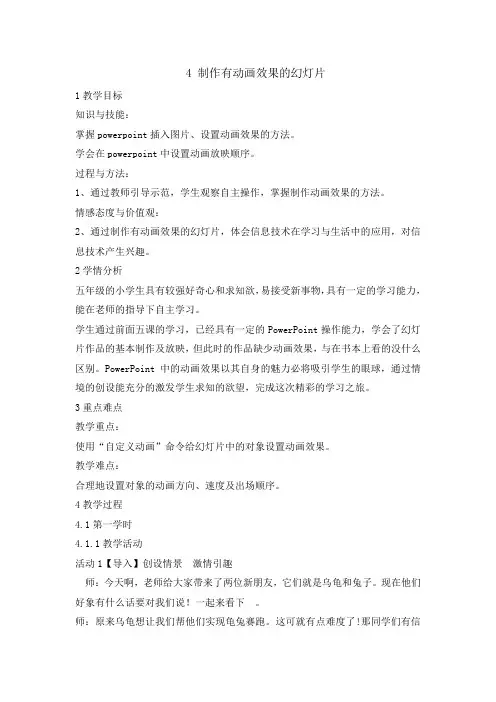
4 制作有动画效果的幻灯片1教学目标知识与技能:掌握powerpoint插入图片、设置动画效果的方法。
学会在powerpoint中设置动画放映顺序。
过程与方法:1、通过教师引导示范,学生观察自主操作,掌握制作动画效果的方法。
情感态度与价值观:2、通过制作有动画效果的幻灯片,体会信息技术在学习与生活中的应用,对信息技术产生兴趣。
2学情分析五年级的小学生具有较强好奇心和求知欲,易接受新事物,具有一定的学习能力,能在老师的指导下自主学习。
学生通过前面五课的学习,已经具有一定的PowerPoint操作能力,学会了幻灯片作品的基本制作及放映,但此时的作品缺少动画效果,与在书本上看的没什么区别。
PowerPoint中的动画效果以其自身的魅力必将吸引学生的眼球,通过情境的创设能充分的激发学生求知的欲望,完成这次精彩的学习之旅。
3重点难点教学重点:使用“自定义动画”命令给幻灯片中的对象设置动画效果。
教学难点:合理地设置对象的动画方向、速度及出场顺序。
4教学过程4.1第一学时4.1.1教学活动活动1【导入】创设情景激情引趣师:今天啊,老师给大家带来了两位新朋友,它们就是乌龟和兔子。
现在他们好象有什么话要对我们说!一起来看下。
师:原来乌龟想让我们帮他们实现龟兔赛跑。
这可就有点难度了!那同学们有信心接受这个接战没有!生:有!师:很好。
要帮这个忙呀,我们就得利用幻灯片中的自定义动画,今天这节课我们就来当一次小导演,用自定义动画的方式来实现龟兔赛跑。
设计意图:首先用学生熟悉的寓言故事引入课题,充分调动了学生的学习积极性,随后对PowerPoint的操作技能进行回顾,为后面的实践演练奠定了基础。
活动2【讲授】引领学生主动探究师:为了更好的完成这项挑战,老师将挑战内容分成了四关,如果这四关你都闯过了,那么恭喜你能独立完成动画的制作了。
这四关分别是:龟兔相遇、比赛开始、比赛进行中和比赛结果。
活动3【练习】第一关:龟兔相遇打开“文件接收柜”中“龟兔相遇”文件,添加自定义动画,学会调整动画顺序及动画的方向、速度。
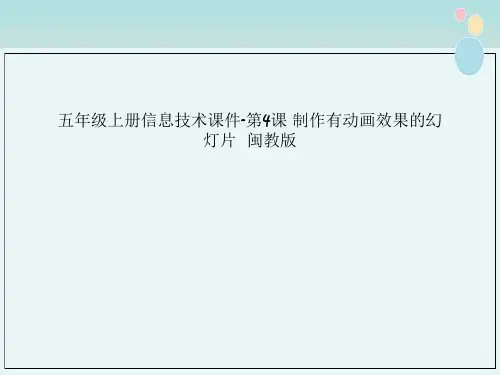

信息技术五年级上册教案第1课时:创建演示文稿教学目标:1.知道PowerPoint软件的用途,能启动PowerPoint软件,创建一个演示文稿。
2.能在演示文稿中新建一张幻灯片,根据幻灯片的版面要求选择合适的幻灯片版式,完成文字的输入。
3.能根据主题创作的需要,选择设计模板和配色方案,完成演示文稿制作。
4.能放映演示文稿和保存演示文稿,初步体验创作的乐趣。
教学重难点:重点:演示文稿的操作界面,创建演示文稿;应用幻灯片版式、设计模板、配色方案。
难点:根据主题的表达需要运用合适的幻灯片版式、设计模板、配色方案。
教学过程:一、导课播放“成语故事集”PPT,引导学生欣赏。
(设计意图:通过展示作品,让学生感受PPT的功能和应用领域。
)二、创建封面幻灯片1、启动PPT2、认识PPT3、布置任务三、制作标题幻灯片1、演示通过“新幻灯片”按钮插入新幻灯片2、讲授幻灯片版式窗格,引导学生查看“应用幻灯片”对话框中的提示内容,理解该版式的用途,了解常用版式中文本框的默认属性。
3、讲授并演示选择不同的设计模板和配色方案的效果。
4、出示任务5、展示、交流、评价学生的作品,引导学生根据主题表达的需要选用合适的幻灯片版式、设计模板和配色方案。
(设计意图:通过讲授演示,突出本节重点。
)四、放映和保存作品五、动手实践与巩固提高用今天所学的知识制作以介绍你的家乡为主题的PPT(设计意图:动手实践,巩固今天所学业的知识;培养学生思考、解决问题的能力。
)六、总结评价1.展示学生作品,引导学生交流活动心得。
2.自评与互评:完成活动评价表,并对同学的作品进行评价。
3.引导学生谈本节课的收获。
(设计意图:分享成果,体验成就感)第2课时:制作文字幻灯片教学目标:1、能对幻灯片中的文字进行格式设置。
2、能根据幻灯片版面布置的需要插入文本框、设置文本框格式、调整文本框的位置、大小。
3、能根据文章和标题的表达需要,插入艺术字,设置恰当的文字效果。
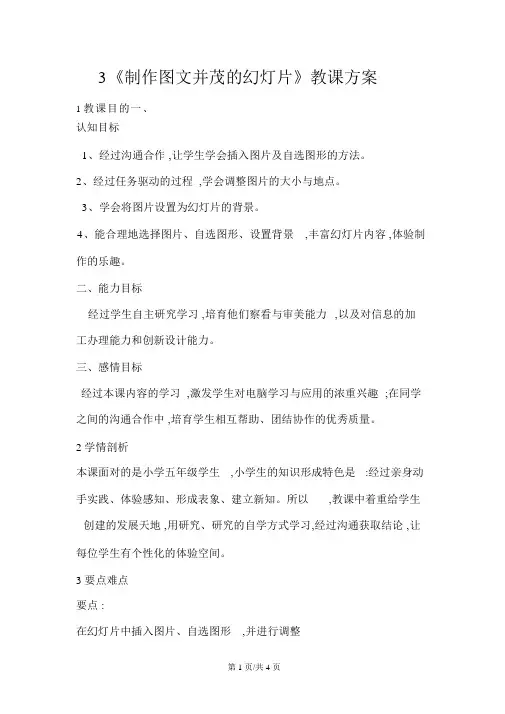
3《制作图文并茂的幻灯片》教课方案1教课目的一、认知目标1、经过沟通合作 ,让学生学会插入图片及自选图形的方法。
2、经过任务驱动的过程 ,学会调整图片的大小与地点。
3、学会将图片设置为幻灯片的背景。
4、能合理地选择图片、自选图形、设置背景,丰富幻灯片内容 ,体验制作的乐趣。
二、能力目标经过学生自主研究学习 ,培育他们察看与审美能力,以及对信息的加工办理能力和创新设计能力。
三、感情目标经过本课内容的学习 ,激发学生对电脑学习与应用的浓重兴趣;在同学之间的沟通合作中 ,培育学生相互帮助、团结协作的优秀质量。
2学情剖析本课面对的是小学五年级学生,小学生的知识形成特色是:经过亲身动手实践、体验感知、形成表象、建立新知。
所以,教课中着重给学生创建的发展天地 ,用研究、研究的自学方式学习,经过沟通获取结论 ,让每位学生有个性化的体验空间。
3要点难点要点 :在幻灯片中插入图片、自选图形,并进行调整难点 :设置图片为幻灯片背景4教课过程4.1 第一学时4.1.1 新设计采纳“任务驱动”教课法和发现教课法为主 ,把“研究—合作—创新”的思想浸透在整个教课过程中。
用任务去驱动学生们主动研究、发现、学习新知 ;用任务帮助学生们运用所学的知识去解决实质问题 ;用任务来表现学生们的创意 ,展现他们的个性。
采纳合作学习形式 ,让学生议论、研究 ,有益于充足发挥学生的个人专长并培育合作精神。
4.1.2 教课活动活动 1【导入】一、复习导入1、幻灯片版式 (文字 ,内容 ,文字 +内容 ,其余版式 )2、幻灯片设计 (选择不一样款式的模板 ,同一个模板 ,可选择不一样的配色方案 )3、插入文本框。
4、插入艺术字。
活动 2【活动】二、自主研究在幻灯片中插入自选图片方法 1:插入——图片——来自文件。
方法 2:单击插入图片图标(1)依据选择的图片调整版式。
(矮扁型图片 ,方形图片、两张图片 )(2)翻开图片工具栏(3)调整图片 (裁剪掉图片中的网站地点)活动 3【活动】三、二次研究在幻灯片中插入自选图形:方法 1:插入——图片——自选图形方法 2: (视图——工具栏——画图)1、插入自选图形。
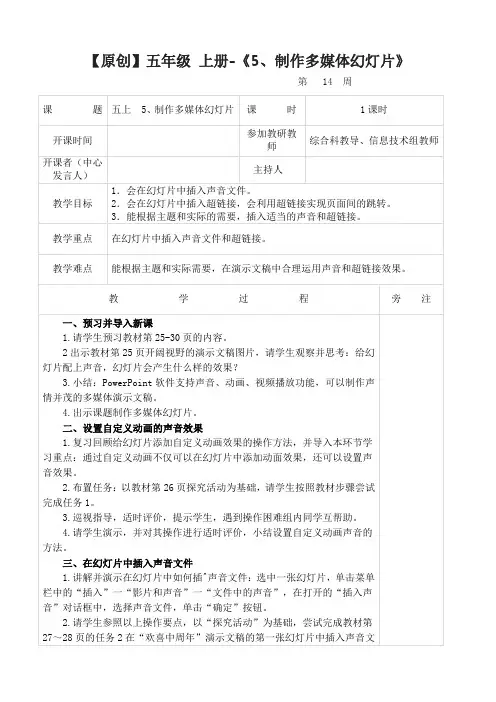
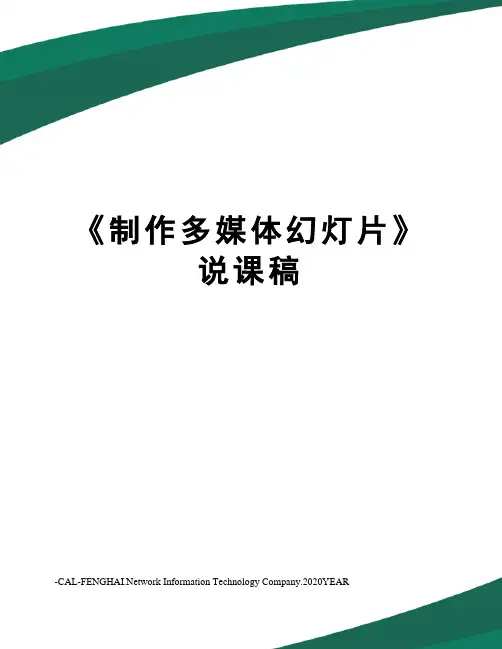
《制作多媒体幻灯片》说课稿work Information Technology Company.2020YEAR《制作多媒体幻灯片》说课稿一.说教材本节课是福建教育出版社出版的《信息技术》五年级上册第五课的内容。
在前面的学习中,学生已经基本了解如何制作一个PPT以及如何加入动画。
学会了PPT的基本操作,并对PowerPoint有了初步的认识。
本节课是本册制作演示文稿主题的最后一课,是前面几章内容的总结和拓展,如何插入声音文件和超链接以及如何展示多媒体演示文稿是制作多媒体演示文稿的重要操作。
学习本课内容,既能帮助学生巩固前面几节课学过的操作,又能助学生完善PowerPoint知识模块,提高信息技术应用能力。
二.教学内容本节课所讲的内容主要有以下几点:1)在幻灯片中插入声音文件2)在幻灯片中插入超链接3)展示多媒体演示文稿效果三. 教学目标根据本教材的结构和内容分析,结合着五年级学生他们的认知结构及其心理特征,我制定了以下的教学目标:1)会在幻灯片中插入声音,知道根据表达主题内容的需要选择适当声音的重要性,体验用声音渲染幻灯片的效果。
2)知道超链接的作用,利用超链接完成页面间的切换。
3)通过学习PPT的制作,感受PPT的强大功能。
四.教学重点、难点本节课的重点:在PowerPoint中插入声音文件以及插入超链接。
本节课的难点:如何根据需要合理运用声音和超链接。
五.教学准备1)教材环境硬件环境:计算机网络教室、多媒体广播控制系统软件环境:微软PPT程序2)教学资源演示课件、PPT所需素材六.说学情本课的授课对象为五年级学生,对于信息及信息技术的理论基础没有系统的了解,总得来说,学习者对多媒体教学工具的使用不太熟悉。
所以想要更好更快的教会学生如何使用多媒体然后再让他们开始学习使用PPT是比较困难的。
因此,在教学过程中,通过创设情境,设置任务,让学生在完成任务的过程中将教材的理论知识内化为自身的信息意识。
第一课创建演示文稿教学目标:1.了解PowerPoint软件的用途,会启动PowerPoint软件,并创建演示文稿。
2.能在演示文稿中新建一张幻灯片,根据幻灯片的版面要求选择合适的幻灯片版式。
3.能根据主题创作的需要,选择设计模板和配色方案,制作演示文稿。
4.会保存演示文稿。
教学重点和难点:1.教学重点演示文稿的操作界面,创建演示文稿。
应用幻灯片版式、设计模板、配色方案。
2.教学难点根据主题表达需要选择合适的幻灯片版式、设计模板和配色方案。
教学方法:1.讲解、演示法:演示并讲解如何建立演示文稿,以及幻灯片版式、设计模板、配色方案的相关操作和作用,让学生根据实际需要进行操作。
2.观察、类比、归纳法:观察PowerPoint软件的窗口界面,类比Word软件的功能与操作,归纳创建演示文稿的基本操作。
3.任务驱动法:通过创作“欢喜中国年”演示文稿,让学生练习创建幻灯片,应用幻灯片版式、设计模板、配色方案等相关操作。
4.总结、评价法:在构建本课知识点的同时,及时对学生学习活动进行小结与评价,提升学习实效。
教学准备:1.教学环境。
教学广播系统、Windows XP、PowerPoint 2003、Word 2003,2.教学资源。
春节的来历.doc、春节的来历.ppt、欢喜中国年.ppt、春节面面观.ppt、教学课件、相关文字资料。
第二课 制作文字幻灯片教学目标:1.能在幻灯片中插入艺术字,并设置合适的文字效果。
2.能在幻灯片中插入文本框,并且会设置文本框格式,调整文本框的位置与大小。
3.能对幻灯片中的文字进行格式设置。
4.让学生体验创作文字幻灯片的乐趣。
教学重点和难点 1.教学重点。
插入艺术字,插入文本框,设置文字格式,设置文本框格式。
2.教学难点。
根据内容和版面的需要,合理设置艺术字、文本框、文字格式。
教学方法:1.讲解、演示法:讲解并演示插入艺术字、文本框及其相关设置的操作。
2.知识迁移、自主探究法:引导学生将已掌握的Word 文本操作技能迁移到探究PowerPoint 文本效果处理。
制作多媒体幻灯片执教:XXX教学目标:知识与技能1、掌握幻灯片艺术字、文本框、背景插入的方法2、掌握自选图形设置的方法3、掌握插入背景音乐的方法4、掌握自定义动画的设置过程与方法在与同学相互讨论与小组学习的过程中,掌握幻灯片素材处理与幻灯片制作的方法情感态度与价值观1、培养学生良好的自我思考的习惯2、培养学生热爱家乡的情怀3、培养学生相互合作的精神教学重点:1、幻灯片多媒体素材的插入2、自定义动画的设置教学难点1、自选图形的设置2、素材的加工与处理教学过程一、导入师:同学们,很高兴认识你们,首先我做个简单的自我介绍,我是来自XX中心小学的XXX老师。
初次见到你们,老师有点紧张,你们紧张吗?(不紧张),看来同学们的心理素质很好,老师为你们的胆量感到骄傲,掌声送给你们。
(紧张)那我们来个小互动,请同学们打开电脑桌面上的“五年级素材”文件夹,打开新年寄语,移动你们的鼠标,看看写着什么?师:同学们,2015年是羊年,在新的一年,同学们肯定有很多的愿望,现在请同学们打开桌面上的“五年级素材”,打开新年寄语文件。
看看写着什么生:你最棒!师:同学们是最棒的,我们都竖起大拇指给自己点个赞吧。
师:你们能给老师介绍下家乡吗?生:山清水秀(真是个爱观察的小伙子)、物产丰盛(真是个聪明伶俐的小姑娘)……师:同学们说的真多,我仿佛感受到了家乡的美丽。
师:你们能不能利用所学的知识,把这些形象的呈现给老师呢:生:回答,利用word、图片、网页、PPT等。
师:今天老师制作了一个简单的幻灯片,我们一起来欣赏下好不,并思考该幻灯片应用了那些元素。
生:观看,思考(图片、艺术字、动画、艺术字)师:同学们观察的很仔细,你们会做吗?生:不会师:今天我们就来一起制作“美丽的家乡”。
二、新课讲授1、插入背景师:刚才的幻灯片有背景、有艺术字、有图片、自选图形、有动画,我们该从哪个入手。
生:回答,师:我们先插入背景,谁来插入背景。
生:回答。
师:演示生:练习。
制作图文并茂的幻灯片》教学设计教材分析《制作图文并茂的幻灯片》是闽教版信息技术教材五年级上册第3课的内导。
本节课教材中以制作介绍福州三坊七巷原貌的幻灯片为主题,通过活动让学主学习在幻灯片中插入图片,它是在学生掌握了纯文字幻灯片制作的基础上进行教学的,并在此基础上插入相应的图片,做成图文并茂的幻灯片。
同时,本节课的学习内容与实际运用紧密联系,学生掌握了在幻灯片中插入图片后,就可以创造性制作出许多卡片。
从中可以充分调动学生的学习积极性,培养学生学习计算机的兴趣。
二、学生分析本课面对的是小学五年级学生,小学生的知识形成特点是:通过亲自动手实践、体验感知、形成表象、构建新知。
因此,教学中注重给学生创造的发展天地,用研究、探索的自学方式学习,通过交流获得结论,让每位学生有个性化的体验空间。
三、数学目标分析1、通过交流合作,让学生学会插入图片及自选图形的方法。
2、通过任务驱动的过程,学会调整图片的大小与位置。
3、学会将图片设置为幻灯片的背景。
4、能合理地选择图片、自选图形、设置背景,丰富幻灯片内容乐趣。
S、培养学生的审美观和合作意识,激发学生对信息技术的兴趣四、教学重难点:重点:在幻灯片中插入图片、自选图形,并进行调整难点:设置图片为幻灯片背景四、教学重难点:重点:在幻灯片中插入图片、自选图形,并进行调整难点:设置图片为幻灯片背景五、教学方法遵循新课标理念,我采用了“任务驱动”式教学。
用任务去驱动学生们主动探索发现、学习新知;用任务帮助学生们运用所学的知识去解决实际问题;用任务来体现学生们的创意,展示他们的个性采用合作学习形式,让学生讨论、探索,有利于充分发挥学生的个人特长并培养合作精神。
六、教学过程(一)谈话导入1、(播放音乐:《爸爸去哪儿》师:五一班K歌房海翻全场,看来你们都很喜欢这个节目,老师也很喜欢,为此我特别为他里身打造了一一个属于他的幻灯片来向大家介绍介绍他。
做得不好的地方,请大家多多指教各位同学,请看。
最新闽教版五年级信息技术上册《制作多
媒体幻灯片》教案
最新闽教版五年级信息技术上册《制作多媒体幻灯片》教案
5、制作多媒体幻灯片
共1课时
第时
教学内容
教学目标
重点、难点或关键
1、会在幻灯片中插入声音,知道根据表达主题内容的需要选择适当声音的重要性,体验用声音渲染幻灯片
的效果。
2、知道超链接的作用,体验演示文稿的超链接关系,会用超链接来实现页面间的快速跳转。
3、通过完成作品,体验powerpoint多媒体集成的
强大功能。
重点:插入声音和超链接
难点:根据主题表达的需要合理运用声音和超链接。
教学具准备
授课时间:第周
教学流程
教与学的双边活动
个人添改
一、设置幻灯片的自定义动画
二、在幻灯片中插入声音
1、引导学生回顾:前几节课我们学习了哪些知识?学生回顾并发言。
2、谈话:在上这一节课之前,我们先来巩固前面几节课的知识。
3、出示任务:阅读教材第26页到第27页的内容,参照教材的操作步骤,完成活动1。
(阅读教材指定内容,动手操作,完成活动1的任务。
4、巡视指导,适时评价,提示遇到操作困难时组
内同学互帮互助,或者可以参照前面课程中的相关知识。
组内同学交流。
5、请学生演示,并对其操作进行适时评价,小结前面所学的知训。
上台演示。
1、谈话:同学们喜欢旅游吗?你最想去的地方是哪里?学生回答。
2、播放“中国名胜古迹介绍.ppt”,出示目录幻灯片,根据学生的回答,单击选择其中之一的古迹,伴随
着优美的音乐,展示该名胜古迹风景图。
学生:观看老
师播放的ppt,感受优美的音乐,欣赏名胜古迹的风景
图。
3、引导学生说一说观看后的感受。
学生:谈感受。
4、引导学生观察该演示文稿与之前学习的有什么不同?学生:观察,分析,发表自己的见解。
教学流程
教与学的双边活动
个人添改
三、在幻灯片中插入超链接
5、小结本节课要学习的新知:插入声音和超链接。
揭示课题:制作多媒体幻灯片。
6、引导学生回顾在幻灯片中插入图片的方法。
引导学生尝试采用插入图片的方法探究幻灯片中插入声音的方法。
学生:回顾插入图片的方法。
尝试插入声音的操作。
7、布置任务:阅读教材第27页到第28页的内容,参照教材的操作步骤,完成活动2。
学生:阅读教材指定内容,动手操作,完成活动2的任务。
8、巡视,指导有困难的同学。
引导学生上台演示操作步骤。
学生:上台演示。
9、引导学生结合操作过程谈谈“您希望在幻灯片放映时如何开始播放声音?”对话框中选择“自动”和”在单击时”有何区别?对学生的发言予以评价。
10、引导学生结合操作过程谈谈“声音选项”对话
框中”“循环播放,直至停止”选项中与不选中有何区别。
对学生的发言予以评价。
、展示学生作品,引导学
生选择合适的音乐。
学生:欣赏同学的作品,选择合适的音乐。
1、感情网页中的超链接。
(1)登录校园网查看校园新闻,引导学生认识网页中的超链接。
学生登录校园网查看校园新闻。
(2)通过体验网面中的超链接,小结超链接的组成:链接载体(单击的文字、图片)和链接目标(链接到的网页)。
2、讲授演示文稿中的超链接:超链接是指从幻灯片的文字、图形、图片等指向另一个目标的链接,这个目
标可以是本演示文稿中的幻灯片,也可以是一个文件、
一个网站地址或电子邮件地址等。
3、老师示范演示
4、演示插入超链接的操作,适时讲解超链接对话框。
观看演示,学习插入超链接的操作,认识超链接对话框。
5、出示任务:阅读教材第29页的内容,参照教材
的操作步骤,完成活动3.提示放映边检查超链接的正确性。
教学流程
教与学的双边活动
个人添改
四、实践应用作品展示
学生阅读教材指定内容,动手操作。
6、操作反馈:收集学生在操作中遇到的问题,在互动探究中解决问题。
学生:交流
7、演示操作,强调操作要点:
(1)在插入超链接前要选中链接的对象。
(2)要链接到同一个演示文稿中其他幻灯片,要在“插入超链接”对话框中选择“本文档中的位置”。
(3)“返回”目录幻灯片的操作方法:
A、在每一部分的最后一张幻灯片中用文字或文本框的“返回”设置超链接到目录幻灯片。
B、利用动作按钮中的自定义按钮回到目录幻灯片。
8、小结:恰当地使用超链接和动作设置,能够让你的演示有更强的交互性和更高的观赏性。
9、引导学生以规范的文件名保存演示文稿到指定的文件夹里。
学生倾听小结,理解超链接的作用。
1、引导学生阅读教材第30页的创新活动,结合今天所学的知识完成创新活动的任务。
学生阅读教材指定内容,选择任务,打开上节课的演示文稿。
明确任务,动手操作。
(1)制作“福州三坊七巷”演示文稿。
①未完成本节课任务的同学,继续完成本节课任务。
②选择自己喜欢的幻灯片播映方式,制作引导游客
游玩三坊七巷的幻灯片。
③打开三坊七巷资源包,制作带音乐背景的三坊七
巷浏览介绍演示文稿。
④放映并保存演示文稿到指定的文件夹。
(2)制作“介绍自己家乡”演示文稿。
打开自己上节课制作的演示文稿,参照三坊七巷演
示文稿的制作方法,为演示文稿添加超链接,完善作品,放映并保存在指定的文件夹里。
巡视,对学生的活动过程予以必要的提示,并适时
做出评价。
2、要求学生在学习小组内放映文稿,并开展互评,推荐最受欢迎的作品登台展示。
学生:组内放映,评价
同
教学流程
教与学的双边活动
个人添改
五、总结提升
学作品,推荐评价优秀作品上台演示。
3、帮助学生展示作品,进行点评。
学生:听取点评
4、运用所学知识填写教材活动评价表,每个学生对自己的学习和表现进行评价,明确需要改进的方向。
学生填写活动评价表。
1、提出问题:本节课,我们掌握了哪些知识,学会了什么?学生回顾知识,回答问题
2、总结:
(1)总结这节课的重点、难点内容。
(2)总结学生在创作过程中遇到的一些细节问题。
教学反思。